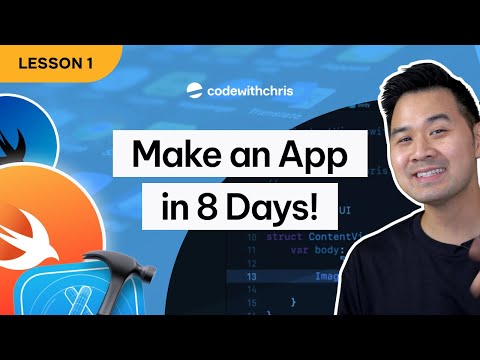Tento wikiHow vysvetľuje, ako zálohovať a prenášať kontakty z jedného zariadenia Android do druhého.
Kroky
Metóda 1 z 2: Použitie zálohy Google

Krok 1. Otvorte nastavenia systému Android
Toto je ikona v tvare ozubeného kolieska, ktorá bude na jednej z vašich domovských obrazoviek alebo v zásuvke aplikácie.

Krok 2. Klepnite na kartu Osobné

Krok 3. Prejdite nadol a klepnite na Zálohovanie a obnovenie
Je to v oranžovej časti možností.

Krok 4. Posuňte prepínač Zálohovať moje údaje doprava do polohy „Zapnuté“
Tým sa uistíte, že sú vaše kontakty zálohované do vášho účtu Google.

Krok 5. Odomknite ďalšie zariadenie Android

Krok 6. Otvorte ďalšie nastavenia systému Android

Krok 7. Klepnite na kartu Osobné

Krok 8. Prejdite nadol a klepnite na Účty
Toto je priamo nad Zálohovaním a resetovaním v oranžovej časti možností.

Krok 9. Klepnite na Pridať účet

Krok 10. Vyberte položku Google

Krok 11. Zadajte svoju e -mailovú adresu

Krok 12. Klepnite na Ďalej

Krok 13. Zadajte heslo pre svoj e -mail

Krok 14. Klepnite na Ďalej

Krok 15. Klepnite na Prijať

Krok 16. Začiarknite políčko Automaticky zálohovať údaje zariadenia

Krok 17. Klepnite na Ďalej
Váš druhý Android by teraz mal získavať údaje z vášho účtu Google-vrátane vašich kontaktných informácií.
Metóda 2 z 2: Používanie karty SIM

Krok 1. Otvorte v systéme Android aplikáciu Vytáčanie
Toto je aplikácia v tvare telefónu, ktorá by mala byť na jednej z vašich domovských obrazoviek.

Krok 2. Klepnite na ⋮
Malo by to byť v pravom hornom rohu obrazovky.

Krok 3. Vyberte položku Import/Export

Krok 4. Vyberte položku Exportovať do súboru.vcf.
To môže tiež znamenať Export na SIM.

Krok 5. Po výzve klepnite na Povoliť

Krok 6. Vyberte kartu SD

Krok 7. Klepnite na Uložiť

Krok 8. Vyberte kartu SIM a vložte ju do nového zariadenia Android
Tento proces sa bude líšiť v závislosti od typu zariadenia. Z tohto dôvodu môžete chcieť, aby vám zamestnanec obchodu s dopravcom vymenil karty.
Video - Používaním tejto služby môžu byť niektoré informácie zdieľané so službou YouTube

Tipy
- Pri zálohovaní kontaktov by ste sa mali prihlásiť do svojho účtu Google. Ak nie ste prihlásení, klepnite na Záložný účet v hornej časti Zálohujte a resetujte stránku, potom sa prihláste pomocou svojej e -mailovej adresy a hesla Google.
- V rámci procesu nastavenia nového telefónu budete mať tiež možnosť prihlásiť sa do svojho účtu Google.
Varovania
- Neodstraňujte svoje staré zariadenie, kým nepotvrdíte, že sa vaše kontakty preniesli.
- SIM karty niektorých zariadení nebudú kompatibilné so slotmi pre SIM karty iných zariadení. Môžete však navštíviť obchod s dopravcami a nechať zamestnanca preniesť vaše informácie z jednej karty SIM na druhú.